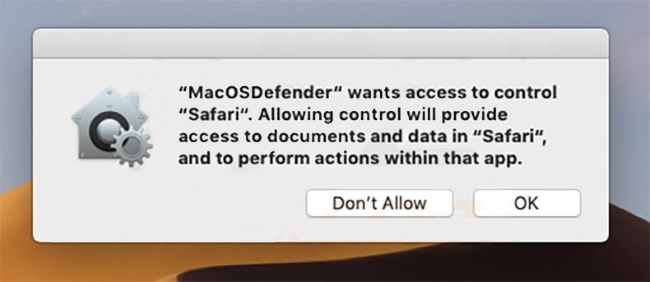Qu'est-ce que MacOSDefender?
MacOSDéfenseur est un programme potentiellement indésirable pour Mac qui gâche l'expérience de navigation avec des redirections et des publicités constantes. Une fois installé, il navigateur remplacement moteur détourne recherche par défaut / page d'accueil / nouvel onglet avec des pages de recherche douteuses telles que http://www.alphashoppers.co/index.html. En outre, il affiche des fenêtres pop et publicités-up redirige vers les pages ombragées qui empêchent le travail de navigateur normal. À première vue, il n'y a rien de suspect car la nouvelle page de recherche ressemble à d'autres moteurs de recherche comme Google ou Bing. Néanmoins, la qualité du travail de MacOSDefender laisse beaucoup à désirer. Réellement, Les développeurs de ce programme font de l'argent que par la publicité. Le programme affiche les résultats de recherche modifiés qui conduisent à des sites Web non sécurisés et sponsorisées contenant des infections malveillantes. Un seul clic suffit pour être infecté par le virus. En raison d'un risque élevé d'infection, il est conseillé de supprimer MacOSDefender de Mac dès que possible.
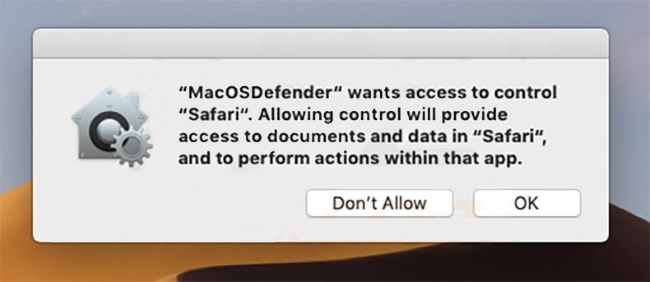
Comment supprimer MacOSDefender de Mac?
Cette application est capable de détecter et de supprimer MacOSDefender de votre ordinateur et de nettoyer votre navigateur. Simple, facile à utiliser et utile.
Ou vous pouvez utiliser la méthode de suppression manuelle:
Étape 1: Supprimer MacOSDefender des applications
Pour se débarrasser de MacOSDefender, première chose que vous devez faire est de désinstaller le programme malveillant de votre ordinateur. Lors de la suppression de MacOSDefender, essayez de trouver des programmes suspects récemment installés et de les supprimer aussi, comme il est assez courant que tout malware est livré avec d’autres programmes indésirables.
Mac OSX:
- Lancez Finder
- Sélectionnez Applications dans le Finder trouveur.
- Si vous voyez Désinstaller MacOSDefender or Programme de désinstallation de MacOSDefender, double-cliquez dessus et suivez les instructions
- Faites glisser une application indésirable du dossier d' Applications à la Corbeille (situé sur le côté droit du quai)
Remarque: Si vous ne pouvez pas trouver un programme nécessaire, triez les programmes par date et recherchez les programmes récemment installés suspects. Si vous ne parvenez toujours pas à localiser un programme suspect ou si vous n’êtes pas sûr de l’utilité d’une application, nous vous conseillons d'utiliser Outil de suppression afin de traquer ce programme malveillant infecte votre système.
Étape 2: Supprimer MacOSDefender des navigateurs
Une fois que vous avez desinstallé l'application, supprimer MacOSDefender de votre navigateur Web. Vous devez rechercher les add-ons et extensions suspects récemment installés..
Safari:
- Cliquez sur Préférences dans menu de Safari
- Sélectionnez Extensions.
- Trouvez MacOSDéfenseur ou d'autres extensions qui semblent suspectes.
- Cliquez sur Désinstaller pour le supprimer.
Google Chrome:
- Ouvrez Google Chrome
- Poussez Alt + F.
- Choisissez Outils.
- Sélectionnez Extensions.
- Trouvez MacOSDéfenseur.
- Sélectionnez icône de la corbeille pour le supprimer.
Mozilla Firefox:
- Ouvrez Firefox.
- Poussez Shift + Ctrl + A.
- Sélectionnez MacOSDéfenseur.
- Choisissez Désactiver ou supprimer l'option.
Étape 3: Éliminez MacOSDefender en supprimant le cache
Dans la plupart des cas, la suppression du cache peut résoudre le problème
- Ouvrez Finder et sélectionnez votre utilisateur dossier / home.
- Avec cette fenêtre du Finder comme la fenêtre avant, soit sélectionner Recherche / Afficher / Afficher la vue Options
- Lorsque les options d'affichage ouvre, vérifier « Afficher la bibliothèque dossier ». Cela devrait rendre votre dossier de bibliothèque utilisateur visible dans votre utilisateur dossier / home.
- Sélectionnez Bibliothèque / Caches / com.apple.Safari / cache.db et le déplacer vers la poubelle.
Étape 4: Supprimer MacOSDefender des profils
Parfois, les logiciels malveillants pourraient avoir ses entrées dans la stratégie de groupe qui aide les remplacements de pirate de l'air du navigateur moteur de recherche chaque fois que vous les paramètres du navigateur reset.
- Ouvrez Préférences de système
- Allez à profils au bas de la fenêtre.
- Choisissez AdminPrefs profil, Cliquez sur “-“ icône et entrez le mot de passe.

Il existe toutes les instructions manuelles qui vous aideront à trouver MacOSDefender sur votre ordinateur Mac et à le supprimer.. La méthode la plus efficace pour se débarrasser de MacOSDefender consiste à suivre les instructions de suppression manuelle, puis à utiliser l'outil automatique Combo Cleaner.. La méthode manuelle affaiblira le programme malveillant et le programme le supprimera. Merci de votre attention.